ユーザ原紙の登録・削除
自分の使いやすいようにカスタマイズした文書の雛型を、原紙と同じように、原紙箱から取り出して使えるようにすることができます。この文書の雛型をユーザ原紙とよびます。ユーザ原紙に対して、アプリケーションが標準で提供する原紙のことを、特にシステム原紙とよびます。
■ユーザ原紙を登録する
1≫以下のいずれかの操作をします。
1)[小物]メニューの[原紙集め]を選びます。
原紙集め小物のウィンドウが現れます。
2)初期ウィンドウの中にある仮身「原紙箱」の仮身をダブルクリックします。
原紙箱のウィンドウが現れます。
2≫[表示]メニューの[ユーザ原紙優先]/[ユーザ原紙のみ]/[すべての原紙]のいずれかを選びます。
ユーザ原紙を含む、原紙の一覧が現れます。
3≫登録したいユーザ原紙を指す仮身を、原紙箱、または原紙集め小物のウィンドウに移動(ドラッグ)します。
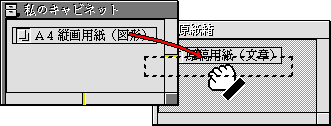
†複写操作でもかまいません。
4≫原紙箱、または原紙集め小物のウィンドウで[終了]メニューを選択します。
原紙箱、または原紙集め小物のウィンドウが消えます。
■ユーザ原紙を削除する
1≫原紙箱、または原紙集め小物のウィンドウで、削除したいユーザ原紙を選択します。
仮身がちらつき枠でかこまれます。
2≫[編集]メニューの[削除]を選択します。
†[Delete]キーを押してもかまいません。
削除を確認するパネルが現れます。
3≫[削除]スイッチをクリックします。
仮身が削除されます。
■ユーザ原紙を使う
ユーザ原紙は、システム原紙と同じように操作できます。
1≫原紙箱、または原紙集め小物のウィンドウから、取り出したいユーザ原紙を、ほかのウィンドウへドラッグします。
新しい文書(実身)の名前を入力するパネルが現れます。
2≫実身の名前を入力し、[設定]スイッチをクリックします。
ドラッグ先のウィンドウに、新しい名前の仮身が作成されます。
■ユーザ原紙の順番を変える
原紙箱、または原紙集め小物のウィンドウで、ユーザ原紙の表示の順番を変更できます。
1≫原紙箱、または原紙集めのウィンドウで、順番を変えたいユーザ原紙を選択します。
仮身がちらつき枠でかこまれます。
2≫[編集]メニューの[いちばん上へ]/[いちばん下へ]/[ひとつ上へ]/[ひとつ下へ]のいずれかを選択します。
選択したユーザ原紙の位置が変わります。
■表示を設定する
原紙箱、または原紙集め小物のウィンドウで、ユーザ原紙とシステム原紙の表示方法を設定できます。
1≫原紙箱、または原紙集め小物のウィンドウで、[表示]メニューを選び、子メニュー中から表示方法を選びます。
ο[ユーザ原紙優先] ユーザ原紙とシステム原紙の両方が存在するアプリケーションの場合はユーザ原紙のみが表示されす。システム原紙のみが存在するアプリケーションはシステム原紙が表示されます。ユーザ原紙のほうがウィンドウの先頭に表示されます。
ο[ユーザ原紙のみ] ユーザ原紙のみが表示されます。
ο[システム原紙のみ] システム原紙のみが表示されます。
ο[すべての原紙] ユーザ原紙とシステム原紙の両方が表示されます。ユーザ原紙のほうがウィンドウの先頭に表示されます。
2≫原紙箱、または原紙集め小物のウィンドウ内の表示が、新しい表示方法で更新されます。
†[システム原紙のみ]がON(![]() )のときは、そのウィンドウへのユーザ原紙の登録はできません。
)のときは、そのウィンドウへのユーザ原紙の登録はできません。
■原紙箱と原紙集め小物の違い
原紙箱と原紙集め小物では、ユーザ原紙の取り扱いに違いがあります。
ο原紙箱 それぞれの原紙箱に登録したユーザ原紙のみを表示します。原紙箱ごとに、異るユーザ原紙を登録できます。原紙集め小物のウィンドウに登録したユーザ原紙は表示されません。
ο原紙集め小物 原紙集め小物のウィンドウに登録したユーザ原紙のみを表示します。原紙箱のウィンドウに登録したユーザ原紙は表示されません。
†超漢字Vで共通に使うユーザ原紙は原紙集め小物のウィンドウに登録しておくとよいでしょう。
前のページへアプリケーションや小物の登録・削除 次のページへ実身とは?仮身とは?